VBA100本ノック 76本目:ボタンの表示名の位置へ移動
シートのフォームコントロールのボタン表示文字の位置へ移動する問題です。
ツイートでの見やすさを考慮して、ブック・シート指定等を適宜省略しています。
マクロVBAを初心者向けの基本から上級者向けの高度な内容までサンプルコードを掲載し解説しています。エクセル関数・機能・基本操作の入門解説からマクロVBAまでエクセル全般を網羅しています。
出題
出題ツイートへのリンク
#VBA100本ノック 76本目
フォームコントロールのボタンに登録するSubを作成。
ボタン表示文字を判定し下記パターン位置へ移動します。
・シート名!セル番地 → シートのセルへ
・シート名 → シートへ
・名前定義 → ブック範囲の名前定義へ
※名前定義よりシート名を優先
移動先なしはメッセージ表示
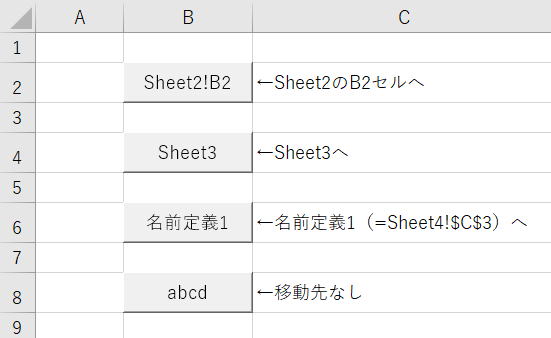
サンプルファイルです。
https://excel-ubara.com/vba100sample/VBA100_76.xlsm
https://excel-ubara.com/vba100sample/VBA100_76.zip
フォームコントロールのボタンに登録するSubを作成。
ボタン表示文字を判定し下記パターン位置へ移動します。
・シート名!セル番地 → シートのセルへ
・シート名 → シートへ
・名前定義 → ブック範囲の名前定義へ
※名前定義よりシート名を優先
移動先なしはメッセージ表示
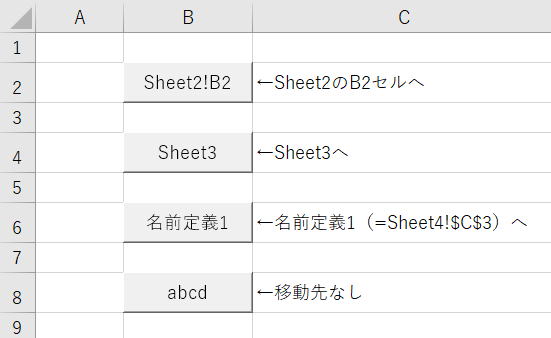
https://excel-ubara.com/vba100sample/VBA100_76.xlsm
https://excel-ubara.com/vba100sample/VBA100_76.zip
VBA作成タイム
この下に頂いた回答へのリンクと解説を掲載しています。
途中まででも良いので、できるだけ自分でVBAを書いてみましょう。
他の人の回答および解説を見て、書いたVBAを見直してみましょう。
頂いた回答
解説
まずは押されたボタンを取得しなければなりません。
これを取得するには、
Application.Caller
これを使います。
ユーザー定義関数ならRangeが入ってくるので判定したりしますが、今回は無くても良いと思います。
Application.Gotoを使っていますが、"!"で分割してSelectでも良いです。
2通り書いてみましたが、お好みでどちらでも。
普通無いと思いますが、ふと思ったのは、
"Sheet2!B2"というようなシートも作成できてしまうので、これは判断できないと思いました。
特に補足はありません。記事にはVBAコードを掲載しました。
これを取得するには、
Application.Caller
これを使います。
ユーザー定義関数ならRangeが入ってくるので判定したりしますが、今回は無くても良いと思います。
Application.Gotoを使っていますが、"!"で分割してSelectでも良いです。
Sub VBA100_76_01()
'今回の場合は考慮しなくても良いですが
If TypeName(Application.Caller) <> "String" Then Exit Sub
'呼び出し元のボタンの文字列
Dim sCaller As String
sCaller = ActiveSheet.Shapes(Application.Caller).TextFrame.Characters.Text
'シートのセル指定
On Error Resume Next
If sCaller Like "*!*" Then
Application.Goto Range(sCaller)
If Err.Number = 0 Then Exit Sub
End If
'シート指定
On Error Resume Next
Sheets(sCaller).Select
If Err.Number = 0 Then Exit Sub
'名前定義
On Error Resume Next
Application.Goto Range(sCaller)
If Err.Number = 0 Then Exit Sub
MsgBox "ボタン名称が正しくありません。"
End Sub
Sub VBA100_76_02()
'今回の場合は考慮しなくても良いですが
If TypeName(Application.Caller) <> "String" Then Exit Sub
'呼び出し元のボタンの文字列
Dim sCaller As String
sCaller = ActiveSheet.Buttons(Application.Caller).Caption
On Error Resume Next
Dim obj As Object
'シートのセル指定
If sCaller Like "*!*" Then Set obj = Range(sCaller)
'シート指定
If obj Is Nothing Then Set obj = Sheets(sCaller)
'名前定義
If obj Is Nothing Then Set obj = Application.Range(sCaller)
Err.Clear
If TypeName(obj) = "Range" Then
Application.Goto obj
Else
obj.Select
End If
If Err Then MsgBox "ボタン名称が正しくありません。"
End Sub
普通無いと思いますが、ふと思ったのは、
"Sheet2!B2"というようなシートも作成できてしまうので、これは判断できないと思いました。
特に補足はありません。記事にはVBAコードを掲載しました。
補足
補足はありません。
サイト内関連ページ
第136回.フォームコントロール
・フォームコントロールを追加する ・フォームコントロールを削除/編集/情報取得 ・フォームコントロールを特定する方法 ・フォームコントロールの最後に
第137回.ActiveXコントロール・ActiveXコントロールを追加する ・ActiveXコントロールを削除/編集 ・ActiveXコントロールの設定/情報取得 ・イベントプロシージャーの作成 ・ActiveXコントロールの最後に
ボタンのテキスト名のシートへ移動(Application.Caller)メニューのシートを作成して、ボタンを配置、そしてボタンにより指定シートに移動する。よくありますが、ボタン一つずつに別々(移動先のシート毎に)のマクロを作成するのは面倒です、そこで、一つのマクロで済ませる方法の紹介です。Application.Caller Application.Callerは、VBAを呼び出した方…
同じテーマ「VBA100本ノック」の記事
・出題 ・頂いた回答 ・解説 ・補足 ・サイト内関連ページ
74本目:1シート複数表をDB形式に変換・出題 ・頂いた回答 ・解説 ・補足 ・サイト内関連ページ
75本目:ログインフォームの作成・出題 ・頂いた回答 ・解説 ・補足 ・サイト内関連ページ
76本目:ボタンの表示名の位置へ移動77本目:シート挿入イベント
・出題 ・頂いた回答 ・解説 ・補足 ・サイト内関連ページ
78本目:グラフのデータ範囲拡張・出題 ・頂いた回答 ・解説 ・補足 ・サイト内関連ページ
79本目:Wordにセル範囲を図として挿入・出題 ・頂いた回答 ・解説 ・補足 ・サイト内関連ページ
80本目:読み取り専用で保存できないブックにする・出題 ・頂いた回答 ・解説 ・補足 ・サイト内関連ページ
81本目:全フィルターの絞り込解除・出題 ・頂いた回答 ・解説 ・補足 ・サイト内関連ページ
81本目:全フィルターの絞り込解除・出題 ・頂いた回答 ・解説 ・補足 ・サイト内関連ページ
82本目:ブックのドキュメントプロパティを取得・出題 ・頂いた回答 ・解説 ・補足 ・サイト内関連ページ
新着記事NEW ・・・新着記事一覧を見る
ブール型(Boolean)のis変数・フラグについて|VBA技術解説(2024-04-05)
テキストの内容によって図形を削除する|VBA技術解説(2024-04-02)
ExcelマクロVBA入門目次|エクセルの神髄(2024-03-20)
VBA10大躓きポイント(初心者が躓きやすいポイント)|VBA技術解説(2024-03-05)
テンキーのスクリーンキーボード作成|ユーザーフォーム入門(2024-02-26)
無効な前方参照か、コンパイルされていない種類への参照です。|エクセル雑感(2024-02-17)
初級脱出10問パック|VBA練習問題(2024-01-24)
累計を求める数式あれこれ|エクセル関数応用(2024-01-22)
複数の文字列を検索して置換するSUBSTITUTE|エクセル入門(2024-01-03)
いくつかの数式の計算中にリソース不足になりました。|エクセル雑感(2023-12-28)
アクセスランキング ・・・ ランキング一覧を見る
1.最終行の取得(End,Rows.Count)|VBA入門
2.セルのコピー&値の貼り付け(PasteSpecial)|VBA入門
3.RangeとCellsの使い方|VBA入門
4.ひらがな⇔カタカナの変換|エクセル基本操作
5.繰り返し処理(For Next)|VBA入門
6.変数宣言のDimとデータ型|VBA入門
7.ブックを閉じる・保存(Close,Save,SaveAs)|VBA入門
8.並べ替え(Sort)|VBA入門
9.セルのクリア(Clear,ClearContents)|VBA入門
10.Findメソッド(Find,FindNext,FindPrevious)|VBA入門
- ホーム
- マクロVBA入門編
- VBA100本ノック
- 76本目:ボタンの表示名の位置へ移動
このサイトがお役に立ちましたら「シェア」「Bookmark」をお願いいたします。
記述には細心の注意をしたつもりですが、
間違いやご指摘がありましたら、「お問い合わせ」からお知らせいただけると幸いです。
掲載のVBAコードは動作を保証するものではなく、あくまでVBA学習のサンプルとして掲載しています。
掲載のVBAコードは自己責任でご使用ください。万一データ破損等の損害が発生しても責任は負いません。
